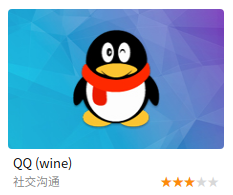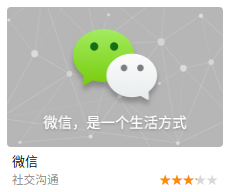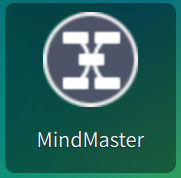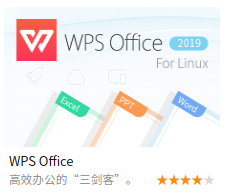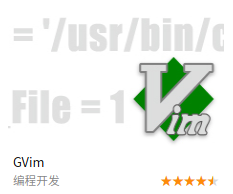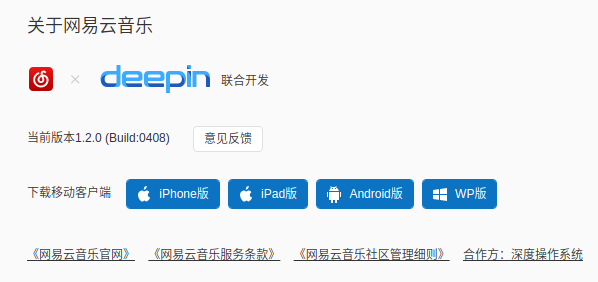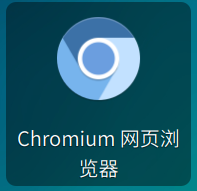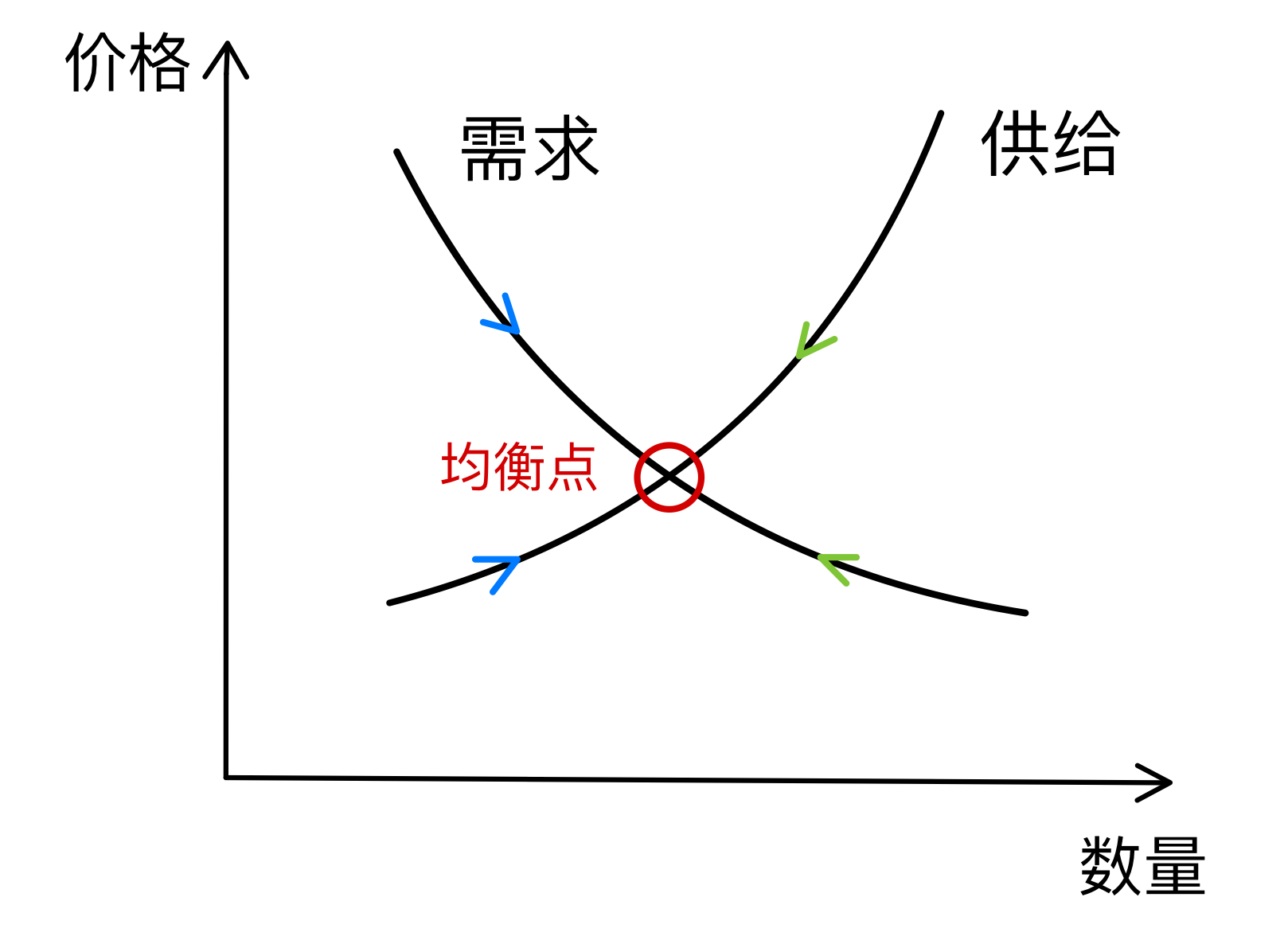本文要完成的效果:安装archlinux,暂无图形界面,与window10系统共存
本次安装使用:
硬件:16G的U盘一个(启动盘)、500G的固态硬盘一个(安装盘)、电脑支持UEFI启动
软件:windows下使用rufus(linux用dd命令)
镜像准备:
进入清华arch的镜像网站https://mirrors.tuna.tsinghua.edu.cn/archlinux/iso/latest/选择最新的ISO文件下载(600多Mib的那个)
使用rufus将.ISO文件刻录到16GU盘中。
插入固态硬盘,重启电脑进入bios界面(微星GE为开机后按.号进入,有些笔记本为F2),把安全启动关闭,启动方式为UEFI启动,将启动顺序设置为 U盘启动优先于硬盘启动,保存后重启。
进入电脑后选择archlinux进入(如果Ultra录入U盘正确,全为绿色OK,若出现Fail自行查询archl wiki)完成后有红色的root登录界面。
连接网络:
方法1.(如果当前的网络为自家的wifi):
查看当前有哪些wifi:
自动分配ip地址:(否则连上也不能ping通)
ping下百度:
退出ping:
Ctrl+C
方法2.(使用企业级网络,比如校园网):
查看当前可以连接的wifi设备(网卡)
启动wlan0网卡
确认ip link 的wlan0的网卡是否成功打开
显示现有的wifi
1
| iwlist wlan0 scan | grep ESSID
|
将账号密码储存起来(帐号密码可修改)
1
| wpa_passphrase 网络名 密码 > internet.conf
|
用wlan0的网卡设备连接刚才储存起来的网络(&为后台挂起)
1
| wpa_supplicant -c internet.conf -i wlan0 &
|
动态分配IP地址
同步时间:
1
| timedatectl set-ntp true
|
给硬盘分区及格式化(UEFI方式):
查看硬盘和分区:(本文中的500G硬盘为/dev/sdc)
使用本U盘安装盘自带了分区的工具给硬盘分区:
现在进入了 fdisk 分区环境,输入g来创建新gpt的分区表
1、分512M的UEFI的启动分区
输入n创建新的分区
分区号码设置为1,输入Enter选择默认的1号
分区开头为默认,输入Enter应该是2048
分区结尾可以输入需要的大小,输入+512M
2、分250G的根分区
分区号码设置为2,输入2
分区开头为默认,输入Enter
分区结尾250G,输入+250G
完成后可以输入p来查看刚才分的怎么样
3、修改分区类型
输入t选择/dev/sdc1(刚刚分的UEFI分区)
输入l查看可以修改的类型,找到Linux UEFI对应的数字输入。
输入t选择/dev/sdc2(刚刚分的根分区)
输入l查看可以修改的类型,找到ext4对应的数字输入。
查看刚刚的操作如何,输入p
觉得满意,保存!输入w
不满意,返回步骤1重来
格式化UEFI分区:
格式化根分区:
把制作好的硬盘挂在到这个U盘的系统(Live CD)来进行操作:
挂载根分区到/mnt上:
在Live CD的/mnt中创建/boot目录:
挂在UEFI启动分区到/mnt/boot上:
1
| mount /dev/sdc1 /mnt/boot
|
配置Pacman包管理工具的镜像:
1
| vim /etc/pacman.d/mirrorlist
|
找到标有China的镜像源,选择几个距离本地比较近的镜像位置,放到开头
推荐浙江大学和清华大学的镜像
安装基本的包:
1
| pacstrap /mnt base base-devel linux linux-firmware dhcpcd
|
如果在上一部配置镜像正确的话应该不会慢的。
配置fstab:
1
| genfstab -L /mnt >> /mnt/etc/fstab
|
检查下配置好了没
可以看到/dev/sdc1 挂在到了 /boot分区,/dev/sdc2 挂载到了/根分区
把交互者更换为我们的新系统:
接下来所有的操作路径前面都会有一个看不见的/mnt!
如果系统被玩坏了,可以将根分区挂载到/mnt,启动分区挂载到/mnt/boot上,然后arch-chroot来修复系统。
设置时区:
1
| ln -sf /usr/share/zoneinfo/Asia/Shanghai /etc/localtime
|
提前安装必要的软件:
1
| pacman -S vim dialog wpa_supplicant ntfs-3g networkmanager netctl
|
配置语言:
去掉zh_CN.UTF—8,zh_HK.UTF-8,zh_TW.UTF-8.en_US.UTF-8前面的#号,保存并退出
在第一行加入:
保存并退出
设置主机名称:
自己设定一个myhostname(记住名称,等会用到)
这里我设置
保存并退出
编辑/etc/hosts
到达文件末尾,加入如下内容:(ArchLinux替换为刚才设置myhostname的名称)
1
2
3
| 127.0.0.1 localhost
::1 localhost
127.0.1.1 ArchLinux.localdomain ArchLinux
|
保存并退出
设置Root的密码:
安装Intel-ucode(AMD处理器安装AMD-ucode):
安装启动引导Bootloader:
1
| pacman -S os-prober ntfs-3g
|
1
| pacman -S grub efibootmgr
|
部署grub:
1
2
3
4
5
| grub-install --target=x86_64-efi --efi-directory=/boot --bootloader-id=grub```
ps:如果安装在U盘(移动硬盘上),应把上面那条改为:
```shell
grub-install --terget=x86_64-efi --efi-directory=/boot --removable --recheck
|
生成配置文件:
1
| grub-mkconfig -o /boot/grub/grub.cfg
|
检查下是否成功生成系统的引导入口:
看看末尾menuentry是否有Archlinux系统。
退出chroot模式:
解挂:
重启:
恭喜成功安装ArchLinux!